电脑自动关机在哪里设置取消 取消电脑自动关机的方法
更新时间:2024-03-10 17:42:38作者:xtliu
现代社会,电脑已经成为我们生活中不可或缺的一部分,在使用电脑的过程中,有时我们可能会遇到电脑自动关机的问题,这不仅会给我们的工作和娱乐带来困扰,还可能导致数据丢失和系统损坏等问题。如何取消电脑的自动关机设置呢?以下将介绍几种常见的取消电脑自动关机的方法,帮助大家解决这一问题。
步骤如下:
1.方法一:首先右击点击计算机,点击“管理”,如下图
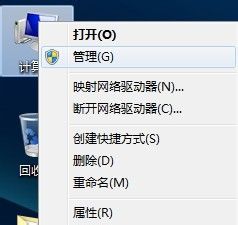
2.然后点击左边的“任务计划程序”,如下图
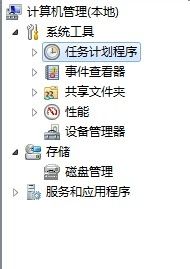
3.然后点击右边的“显示所有正在运行的任务”,如下图
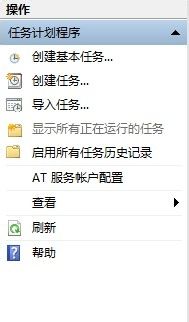
4.然后在跳出来的窗口里面选择你要关闭的计划,点击“结束任务”。就可以取消自动关机任务,如下图
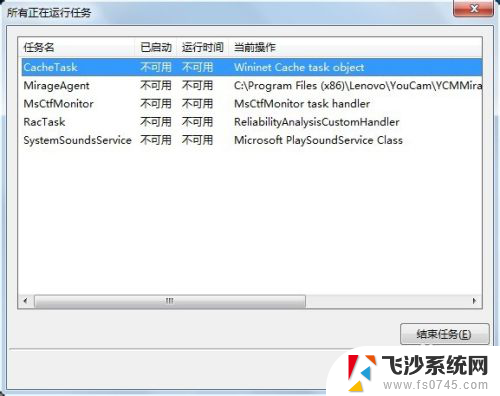
5.方法二:首先打开DOS窗口,如下图
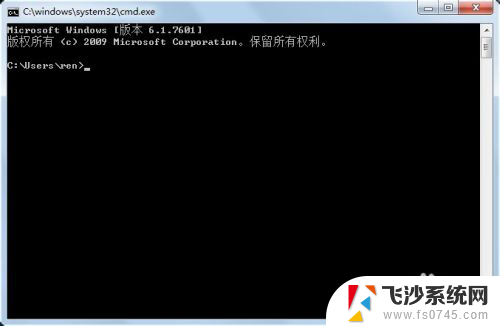
6.然后在窗口里面输入shutdown –a,再回车,就可以取消自动关机任务,如下图
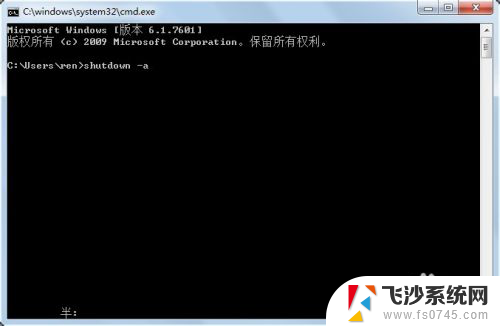
以上就是电脑自动关机设置的具体步骤,如果有任何疑问,请参考以上小编的操作步骤,希望对大家有所帮助。
电脑自动关机在哪里设置取消 取消电脑自动关机的方法相关教程
-
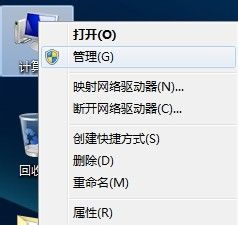 电脑自动关机在哪里取消 电脑自动关机取消方法
电脑自动关机在哪里取消 电脑自动关机取消方法2024-04-09
-
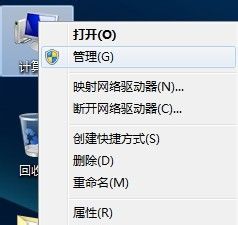 电脑到点自动关机怎么取消 怎么取消电脑自动关机设置
电脑到点自动关机怎么取消 怎么取消电脑自动关机设置2024-01-21
-
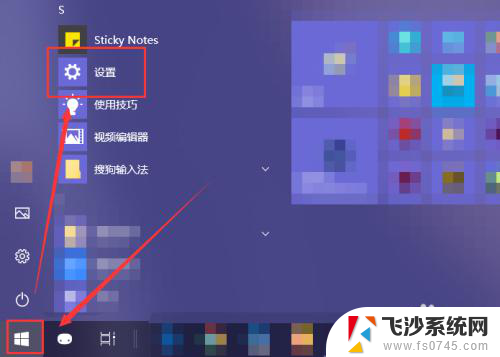 电脑软件取消开机自启 如何关闭开机自动运行的软件
电脑软件取消开机自启 如何关闭开机自动运行的软件2023-11-14
-
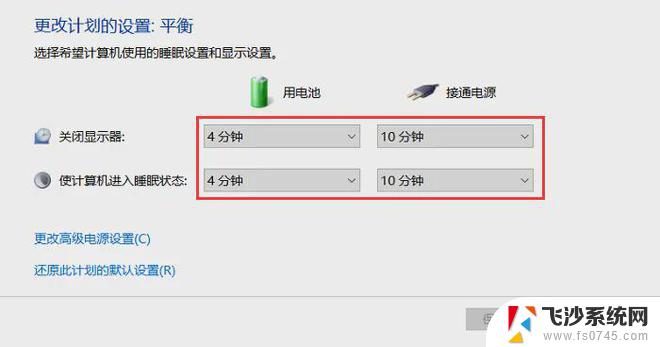 电脑如何设置到点自动关机 自动开关机在哪里调整
电脑如何设置到点自动关机 自动开关机在哪里调整2024-08-08
- 电脑正在配置更新怎么取消 Windows配置自动更新关闭方法
- 台式电脑无线开关在哪里打开 自动开关机设置方法
- wps取消文件自动上传 wps取消自动上传文件的方法
- 怎么电脑自动关机 电脑自动关机设置方法
- 怎么取消steam自动更新 Steam如何关闭自动更新设置
- 电脑桌面怎么取消自动排序 桌面自动排序如何关闭
- 电脑如何硬盘分区合并 电脑硬盘分区合并注意事项
- 连接网络但是无法上网咋回事 电脑显示网络连接成功但无法上网
- 苹果笔记本装windows后如何切换 苹果笔记本装了双系统怎么切换到Windows
- 电脑输入法找不到 电脑输入法图标不见了如何处理
- 怎么卸载不用的软件 电脑上多余软件的删除方法
- 微信语音没声音麦克风也打开了 微信语音播放没有声音怎么办
电脑教程推荐
- 1 如何屏蔽edge浏览器 Windows 10 如何禁用Microsoft Edge
- 2 如何调整微信声音大小 怎样调节微信提示音大小
- 3 怎样让笔记本风扇声音变小 如何减少笔记本风扇的噪音
- 4 word中的箭头符号怎么打 在Word中怎么输入箭头图标
- 5 笔记本电脑调节亮度不起作用了怎么回事? 笔记本电脑键盘亮度调节键失灵
- 6 笔记本关掉触摸板快捷键 笔记本触摸板关闭方法
- 7 word文档选项打勾方框怎么添加 Word中怎样插入一个可勾选的方框
- 8 宽带已经连接上但是无法上网 电脑显示网络连接成功但无法上网怎么解决
- 9 iphone怎么用数据线传输文件到电脑 iPhone 数据线 如何传输文件
- 10 电脑蓝屏0*000000f4 电脑蓝屏代码0X000000f4解决方法